Jak poradzić sobie z najczęstszymi problemami webinarowymi?
W tym artykule znajdziesz pomoc w zakresie najczęściej występujących problemów w zarządzaniu webinarami.
Wydarzenie rozpoczęło się wcześniej przez pomyłkę. Co mogę zrobić?
- W pokoju webinarowym kliknij czerwony przycisk Zakończ wydarzenie widoczny w lewym dolnym rogu.
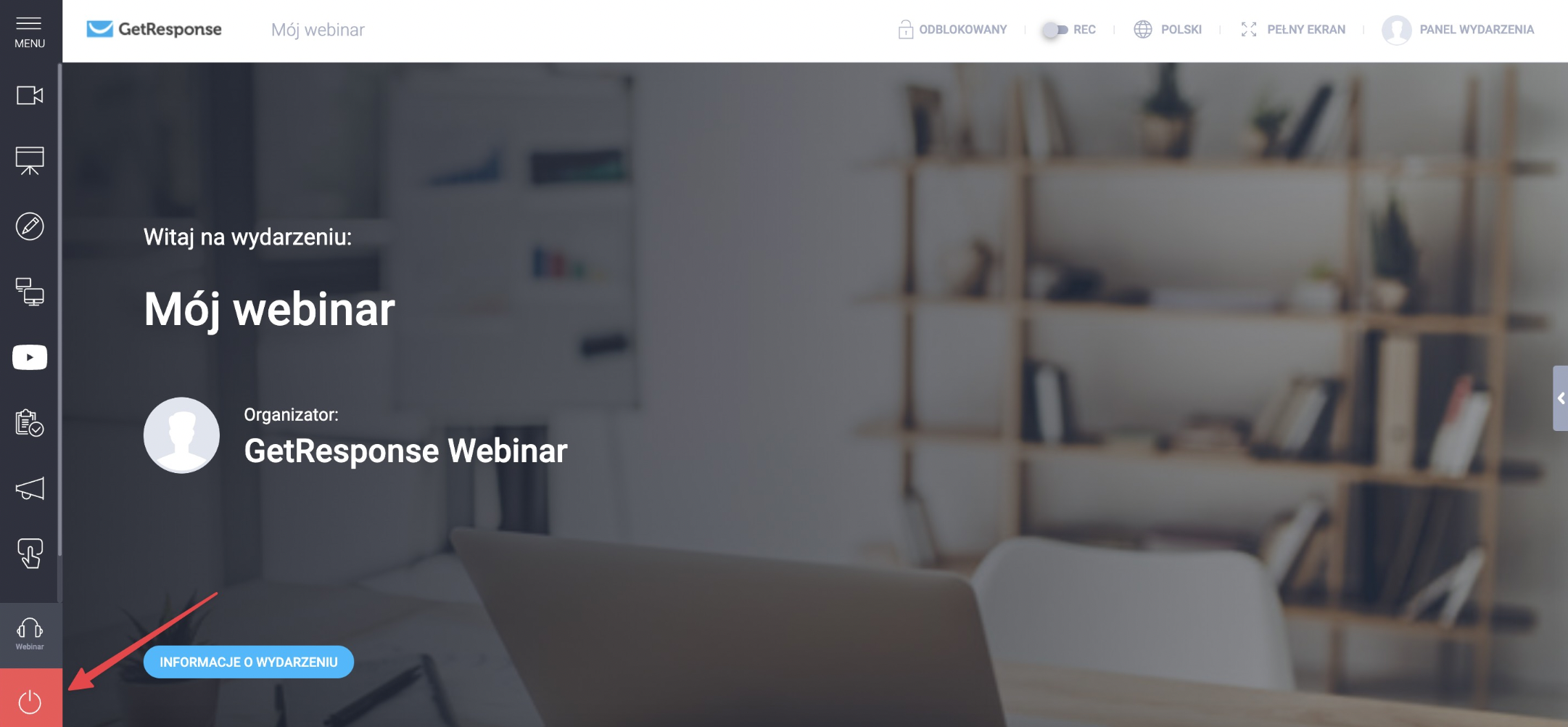
- W oknie, które się pojawi, wybierz Opuść wydarzenie.
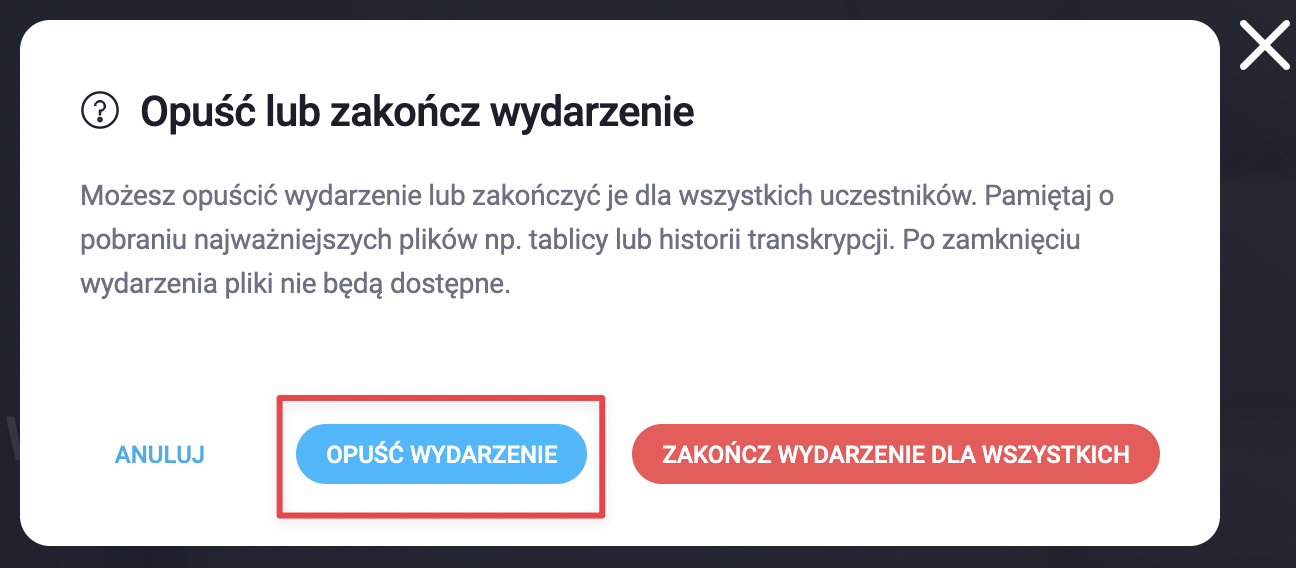
Możesz również zamknąć zakładkę, w której otwarty jest webinar.
Tym sposobem będziesz w stanie ponownie rozpocząć wydarzenie, tak jakby nigdy wcześniej się nie rozpoczęło.
Jak mogę umożliwić dołączenie do wydarzenia prezenterom zewnętrznym oraz osobom, które nie otrzymały linka?
W koncie znajdziesz dwa rodzaje linków, którymi możesz podzielić się z innymi, w zależności od tego, kogo chcesz zaprosić do wydarzenia.
Zaproszenie prezentera zewnętrznego
- Przejdź do zakładki Webinary.
- Najedź kursorem na menu Akcji (3 kropki) po prawej stronie wybranego wydarzenia i kliknij Zaproś prezenterów zewnętrznych.
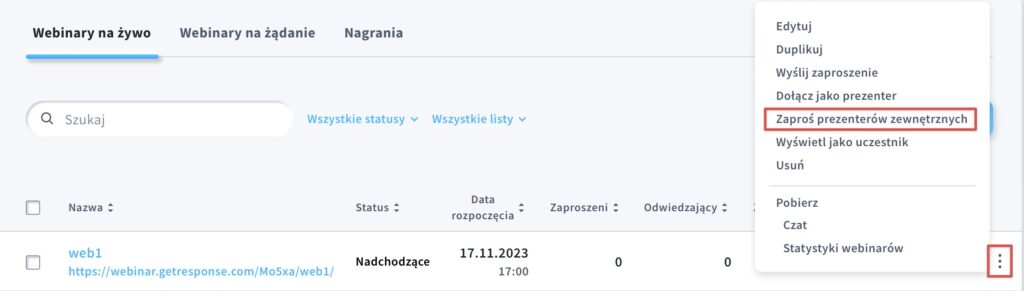
- Skopiuj link z okna, które się pojawi, jeśli chcesz zaprosić do swojego wydarzenia prezentera zewnętrznego.
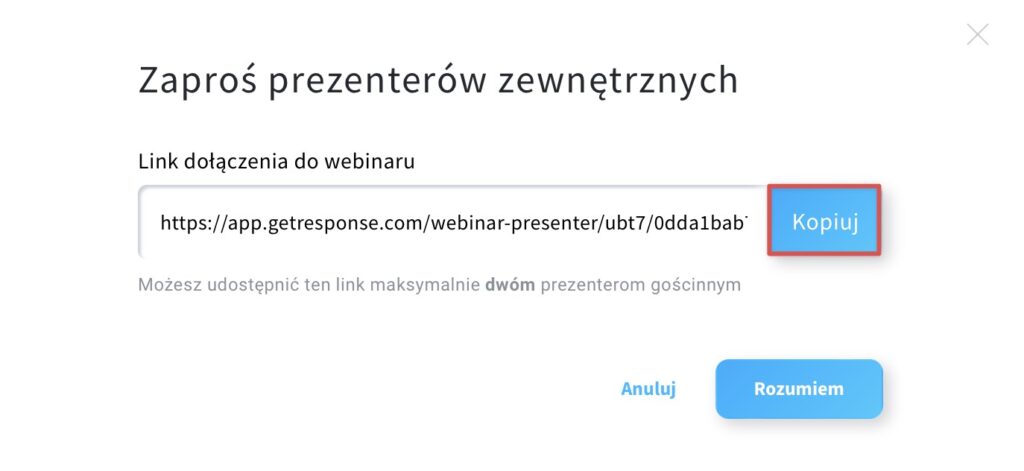
Zaproszenie uczestnika
- Przejdź do zakładki Webinary.
- Skopiuj link widoczny pod nazwą Twojego webinaru.
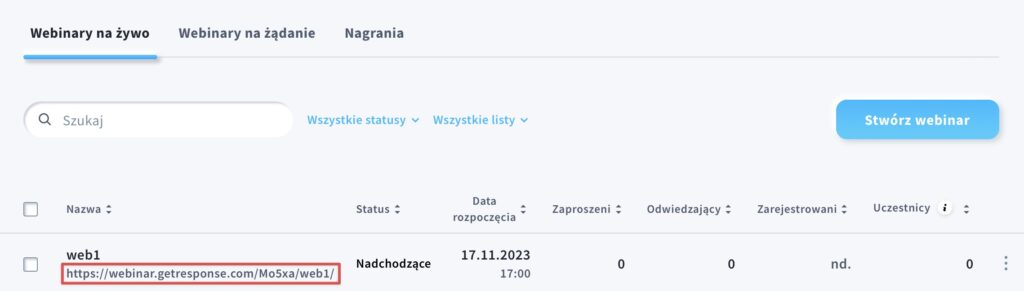
- Podziel się linkiem z uczestnikiem przy użyciu newslettera lub w inny, dogodny dla Ciebie sposób.
Urządzenie mobilne wymusza pobranie aplikacji webinarowej. Jak mogę tego uniknąć?
Aby zapewnić prawidłowe działanie funkcji Webinary na dowolnym urządzeniu mobilnym, zalecamy korzystanie z aplikacji GetResponse Webinar app, która może być pobrana za darmo na urządzenia z systemem Android lub iOS.
Uczestnicy nadal mogą dołączyć do wydarzenia poprzez przeglądarkę, np. Safari lub Chrome, jednak nie będą mogli tego zrobić przy użyciu przeglądarek wbudowanych dla danego urządzenia.
Nie chcę pokazywać imion uczestników w trakcie wydarzenia. Czy mogę je ukryć?
Tak, możesz ukryć imiona uczestników. Aby to zrobić:
- W pokoju webinarowym kliknij ikonę koła zębatego w sekcji Uczestnicy.
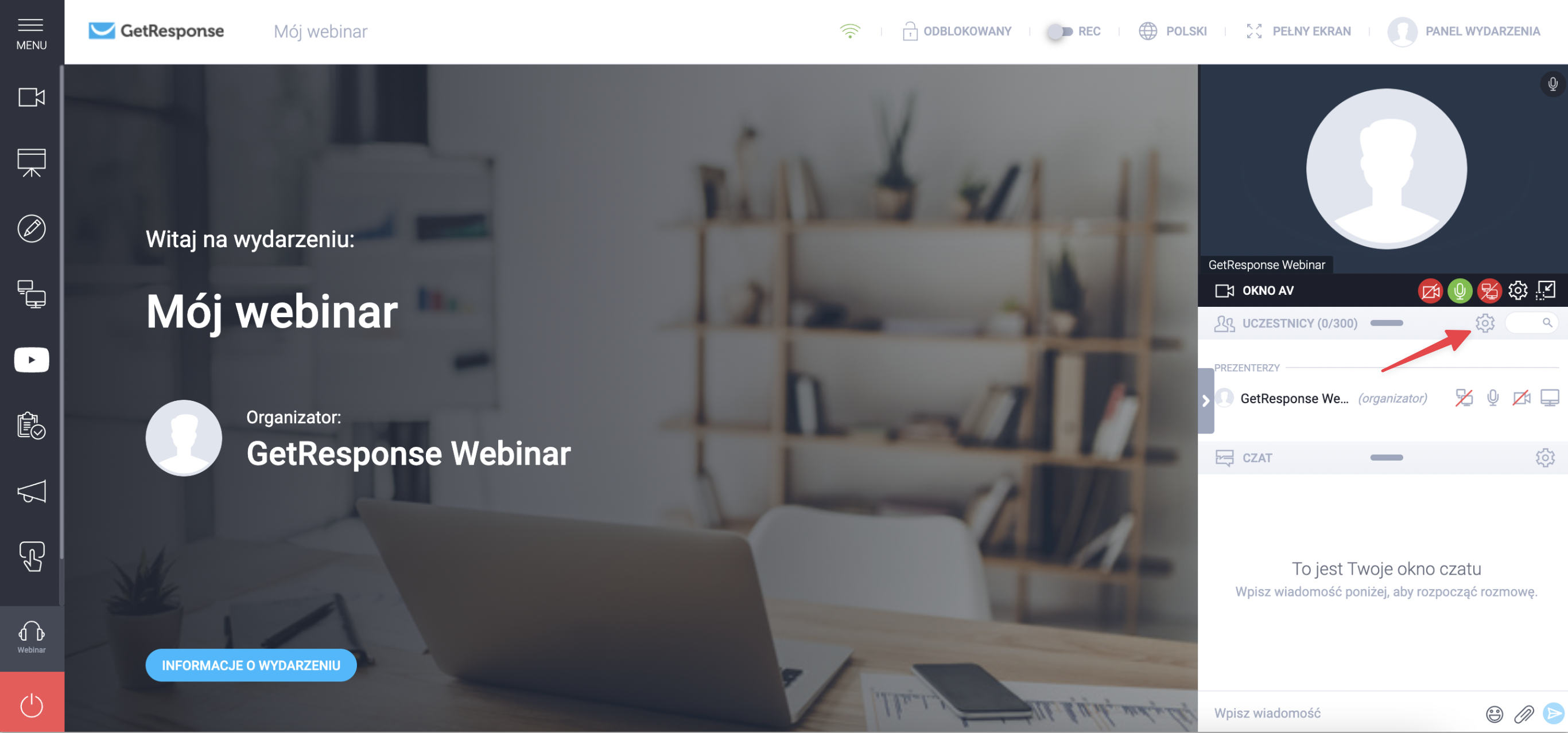
- Przełącz przycisk Włącz dla uczestników na pozycję OFF.
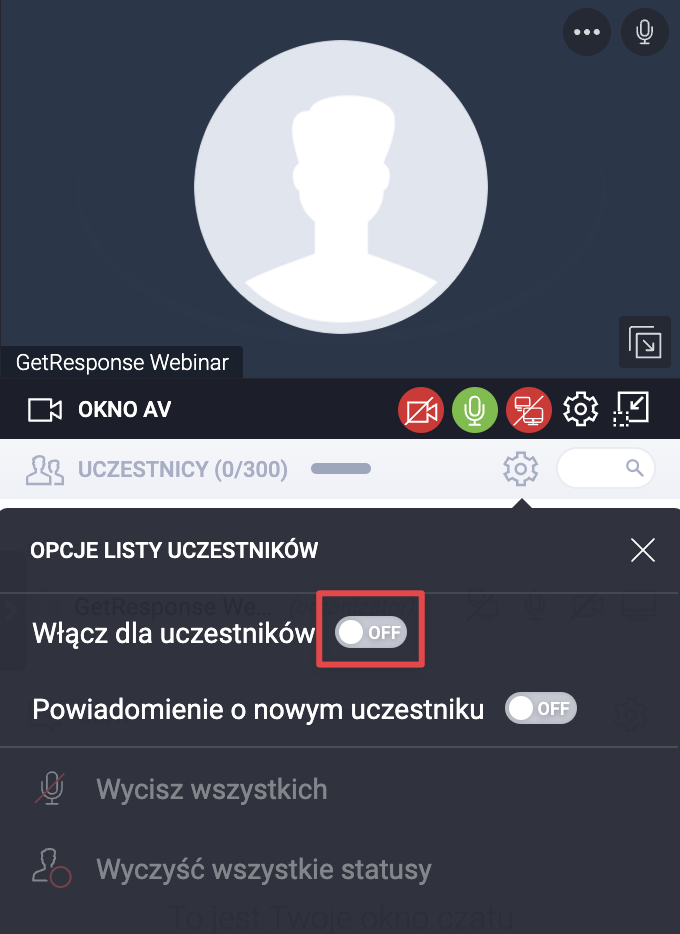
Jeśli chcesz pokazać imiona, możesz w dowolnym momencie przełączyć przycisk na pozycję ON.




